- Det er mange tips og triks som kan gjøres i Microsoft Excel.
- Veiledningen nedenfor viser deg hvordan du kan slette flere rader samtidig.
- For flere artikler om denne fantastiske programvaren, sjekk ut vår dedikert MS Excel Hub.
- For flere flotte opplæringsprogrammer, sjekk ut vår Microsoft Office Tutorials-side.
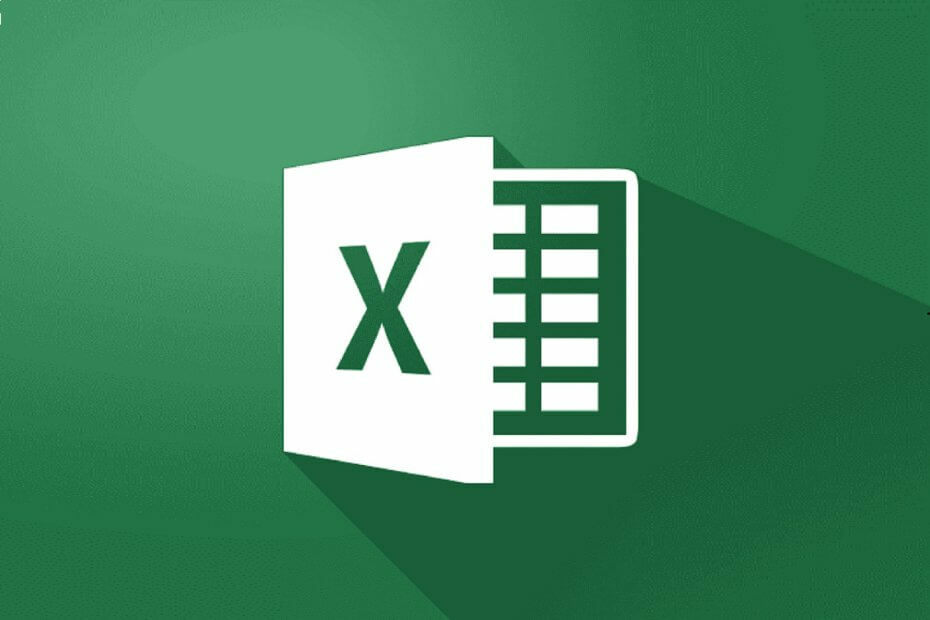
Denne programvaren vil holde driverne dine i gang, og dermed beskytte deg mot vanlige datamaskinfeil og maskinvarefeil. Sjekk alle driverne dine nå i 3 enkle trinn:
- Last ned DriverFix (bekreftet nedlastningsfil).
- Klikk Start søk for å finne alle problematiske drivere.
- Klikk Oppdater drivere for å få nye versjoner og unngå systemfeil.
- DriverFix er lastet ned av 0 lesere denne måneden.
Microsoft Excel er et av de populære programmene som brukes av milliarder mennesker til å administrere data og regninger. Den brukes av bedrifter for å holde rede på økonomien, varelageret og mer.
Det faktum at bedrifter stoler på at applikasjonen skal administrere dataene, trenger ofte å slette flere poster fra Excel-dokumenter.
En av brukerne som opplevde problemer mens de slettet flere rader rapporterte på fora.
Hvordan kan jeg slette flere rader i Excel? Hvis jeg merker alt og prøver å slette, sletter det bare en enkelt rad. Selv om jeg høyreklikker og velger slett, slettes det fortsatt en rad om gangen. Jeg trenger å slette alle rader som er valgt separat med Ctrl på en gang.
Heldigvis er det mange måter du kan bruke til å slette flere rader fra et Excel-ark på en gang.
Hvordan kan jeg slette flere rader i Excel?
1. Slett flere rader gjennom hurtigmenyen
- Åpne Excel-arket og velg alle radene du vil slette.
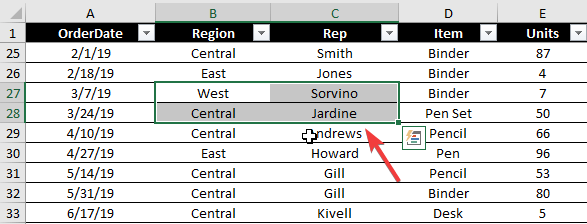
- Høyreklikk på valget og klikk Slett eller Slett rader fra listen over alternativer.
- Alternativt kan du klikke på Hjem-fanen og navigere til Celler gruppe, og klikk Slett.
- En rullegardinmeny åpnes på skjermen.
- Å velge Slett arkrader for å slette valget.

- Å velge Slett arkrader for å slette valget.
2. Slett flere rader ved hjelp av en hurtigtast
- Velg de målrettede radene fra Excel-arket for å slette flere rader i ett forsøk.

- trykk Ctrl og – for å slette valget.
Denne metoden gjelder både flere påfølgende og ikke påfølgende rader.
3. Slett flere rader gjennom cellevalg
- Velg først og fremst alle cellene i de tilsvarende radene du vil slette.
- Høyreklikk på et av valgene og velg Slett.
- Klikk Hele raden fra dialogboksen slett og klikk på OK knapp.
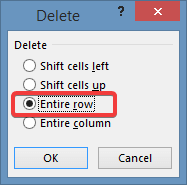
4. Slett flere rader ved å kjøre en makro
- Velg de målrettede radene du vil slette.
- Åpne VBA-editoren ved å trykke på Alt + F11 tastene fra tastaturet.
- Klikk på det første prosjektet fra venstre rute.
- Naviger til menylinjen og velg Sett inn>> Modul.
- Lim inn følgende kode i det nye vinduet for å velge flere celler for sletting:
- Sub Delete_Rows ()
- ‘Slett flere rader (rad 4, 5 og 6)
- Regneark ("Ark1"). Område ("C4: C6"). EntireRow. Slett
- Slutt Sub
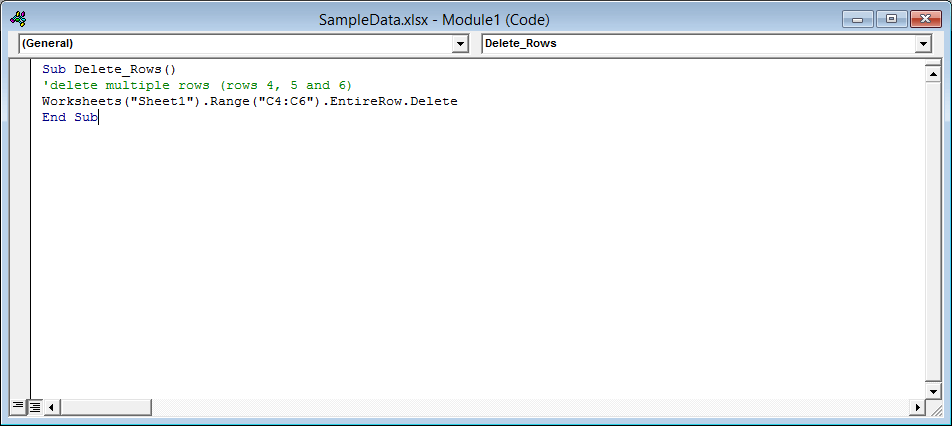
Endre radnummerreferansene (“C4: C6”) for å velge de spesifikke radene du vil slette. Hvis du for eksempel vil slette ikke-påfølgende rader (3,7,8), kan du spesifisere området som (“C3, C7, C8”). Spesifiser navnet på regnearket ved å endre Ark1.
Til slutt klikker du på Løpe eller trykk F5 for å kjøre skriptet.
Hvilken av følgende metoder fungerte for deg? Gi oss beskjed i kommentarfeltet nedenfor.
ofte stilte spørsmål
Microsoft Excel er det dedikerte regnearkverktøyet til Microsoft Office-pakke.
Ja, det er mange Microsoft Excel-alternativer, inkludert Google Sheets eller regnearkverktøy for Libre Office.
Foruten xls-filer, er det nok av filformater som Microsoft Excel kan håndtere.


